Quando viene visualizzato "Processo di stampa in corso."
Eliminare il lavoro di stampa seguendo le procedure descritte di seguito, quindi installare nuovamente il driver della stampante.
![]()
È necessaria l'autorizzazione dell'amministratore per arrestare lo spooler di stampa. Accedere come membro del gruppo Amministratori.
![]() Viene visualizzata la schermata "Dispositivi e stampanti".
Viene visualizzata la schermata "Dispositivi e stampanti".
Windows 10 (versione 1703 o versione successiva)
Nel menu [Start], fare clic su [Sistema Windows]
 [Pannello di controllo].
[Pannello di controllo].Fare clic su [Visualizza dispositivi e stampanti].
Windows 10 (versione precedente alla versione 1703), Windows Server 2016
Fare clic con il pulsante destro del mouse su [Start], quindi su [Pannello di controllo].
Fare clic su [Visualizza dispositivi e stampanti].
Windows 8.1, Windows Server 2012/2012 R2
Sulla Charm Bar, fare clic su [Imposta]
 [Pannello di controllo].
[Pannello di controllo].Fare clic su [Visualizza dispositivi e stampanti].
Windows 7 e Windows Server 2008 R2
Dal menu [Start] fare clic su [Dispositivi e stampanti].
Windows Server 2008
Dal menu [Start] fare clic sul [Pannello di controllo].
Fare clic su [Stampante] in [Hardware e suoni].
![]() Fare clic con il pulsante destro del mouse sulla stampante su cui è rimasto un lavoro di stampa, quindi fare clic su [Vedi cosa è in
stampa].
Fare clic con il pulsante destro del mouse sulla stampante su cui è rimasto un lavoro di stampa, quindi fare clic su [Vedi cosa è in
stampa].
![]() Selezionare il lavoro rimanente e fare clic su [Documento]
Selezionare il lavoro rimanente e fare clic su [Documento]  [Annulla].
[Annulla].
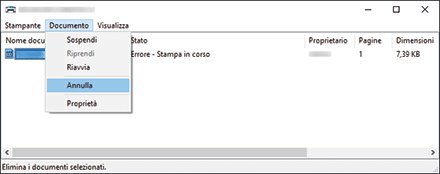
![]() Sullo schermata di conferma dell'annullamento del lavoro, fare clic su [Sì].
Sullo schermata di conferma dell'annullamento del lavoro, fare clic su [Sì].
![]() Chiudere la schermata del lavoro di stampa e le proprietà.
Chiudere la schermata del lavoro di stampa e le proprietà.
Se il lavoro è stato eliminato nel passaggio 4, la procedura è stata completata.
Se il lavoro non è stato eliminato, procedere al passaggio successivo.
![]() Fare clic con il pulsante destro del mouse su [Start], quindi su [Gestione computer].
Fare clic con il pulsante destro del mouse su [Start], quindi su [Gestione computer].
Per Windows 7, fare clic su [Pannello di controllo] nel menu [Start], quindi fare clic su [Sicurezza sistema]
 [Strumento amministrativo]. Se non è possibile trovare [Sicurezza sistema], fare clic su [Strumento amministrativo].
[Strumento amministrativo]. Se non è possibile trovare [Sicurezza sistema], fare clic su [Strumento amministrativo].
![]() Fare clic su [Servizi e applicazioni], quindi fare doppio clic su [Servizi].
Fare clic su [Servizi e applicazioni], quindi fare doppio clic su [Servizi].
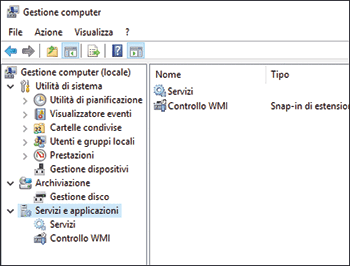
Per Windows 7, fare clic su [Servizio].
![]() Nella schermata "Servizi" o "Servizio (Locale)", fare doppio clic su [Spooler di stampa].
Nella schermata "Servizi" o "Servizio (Locale)", fare doppio clic su [Spooler di stampa].
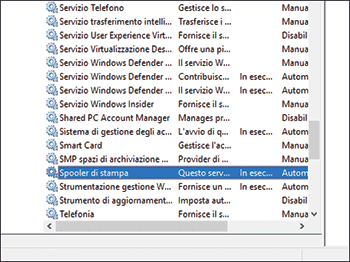
![]() Fare clic su [Interrompi], verificare che "Stato del servizio" sia cambiato in "Interrotto", quindi fare clic su [OK].
Fare clic su [Interrompi], verificare che "Stato del servizio" sia cambiato in "Interrotto", quindi fare clic su [OK].
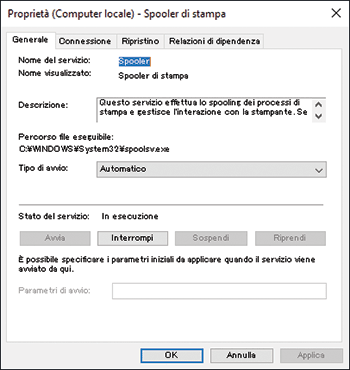
Tenere aperta la schermata "Servizio" o "Servizio (Locale)" e procedere al passaggio successivo.
![]() Tenendo premuto il tasto [Windows] sulla tastiera, premere il tasto [R].
Tenendo premuto il tasto [Windows] sulla tastiera, premere il tasto [R].
![]() Nella schermata "Esegui", immettere [spool], quindi fare clic su [OK].
Nella schermata "Esegui", immettere [spool], quindi fare clic su [OK].

![]() Fare doppio clic sulla cartella [STAMPANTI].
Fare doppio clic sulla cartella [STAMPANTI].
Se viene visualizzato "Al momento non si dispone dell'autorizzazione per accedere a questa cartella.", fare clic su [Continua].
![]() Eliminare tutti i file.
Eliminare tutti i file.
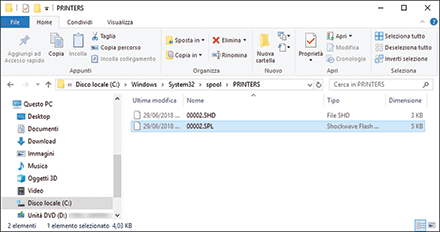
![]() Chiudere la schermata della cartella [STAMPANTI].
Chiudere la schermata della cartella [STAMPANTI].
![]() Tornare alla schermata "Servizio" o "Servizio (Locale)", quindi fare doppio clic su [Stampa spooler].
Tornare alla schermata "Servizio" o "Servizio (Locale)", quindi fare doppio clic su [Stampa spooler].
![]() Fare clic su [Avvio], verificare che "Stato servizio" sia cambiato in "In esecuzione", quindi fare clic su [OK].
Fare clic su [Avvio], verificare che "Stato servizio" sia cambiato in "In esecuzione", quindi fare clic su [OK].
![]() Chiudere tutte le schermate aperte.
Chiudere tutte le schermate aperte.
